PRESONUS StudioLive 24R 26-input, 32-channel Series III stage box and rack mixer Manuel du propriétaire
PDF
Télécharger
Document
Consoles de mixage StudioLive série III en rack ® Système de mixage numérique et d'entrées/sorties déportées en rack avec AVB Mode d'emploi ® www.presonus.com Français Table des matières 1 Présentation — 1 1.1 Introduction — 1 1.2 À propos de ce mode d'emploi — 1 1.3 Caractéristiques — 1 1.4 Contenu de l'emballage — 2 1.5 Ce dont vous aurez besoin — 3 1.6 Ressources supplémentaires — 3 2 Pour commencer — 4 2.1 Étape 1 : enregistrer votre console de mixage StudioLive série III en rack — 4 2.2 Étape 2 : ajouter un dispositif de contrôle — 5 2.3 2.2.1 Connexion filaire à un réseau local (LAN) (Ethernet) — 5 2.2.2 Connexion à un ordinateur (USB) — 6 Étape 3 : mettre à jour le firmware — 6 2.3.1 Mise à jour directe par Internet — 6 2.3.2 Mises à jour manuelles du firmware — 7 2.4 Étape 4 : configurer un réseau AVB — 8 3 Branchements — 9 3.1 Face avant — 9 3.2 Face arrière — 10 4 Connexion de votre système audio — 12 4.1 Procédure de réglage des niveaux — 12 4.2 Schémas de configurations types — 14 4.2.1 Configuration type pour groupe (StudioLive 32R) — 14 4.2.2 Configuration type pour groupe (StudioLive 16R) — 15 4.2.3 Configuration type pour église (StudioLive 32R) — 16 4.2.4 Configuration type pour église (StudioLive 16R) — 17 5 Ressources — 18 5.1 Placement des microphones en stéréo — 18 5.2 Suggestions de réglages de compression — 21 5.3 Guide des fréquences de correction — 23 5.4 Suggestions de réglages d'égaliseur — 24 5.5 Caractéristiques techniques — 26 5.6 Schémas synoptiques des consoles de mixage StudioLive série III en rack — 27 1 1.1 Présentation Introduction Consoles de mixage StudioLive™ série III en rack Mode d’emploi 1 Présentation 1.1 Introduction Merci d'avoir acheté une console de mixage numérique StudioLive® série III en rack de PreSonus®. PreSonus Audio Electronics, Inc. a conçu les StudioLive 32R, StudioLive 24R et StudioLive 16R à base de composants de haut niveau afin d'assurer des performances optimales pour toute une vie. PreSonus Audio Electronics a fabriqué votre console de mixage StudioLive avec des composants de haute qualité afin d’assurer des performances optimales pour de nombreuses années. Dotées de 32, 24 ou 16 préamplificateurs de microphone XMAX™ à grande réserve de niveau, d’une interface USB multipiste intégrée pour l'enregistrement et la lecture, d’un puissant traitement de signal Fat Channel, d’effets de haute qualité, d’un routage complet, de l’enregistrement stéréo sur carte SD et plus encore, les StudioLive série III en rack repoussent les limites de la prestation scénique et de la production musicale. Tout ce qu'il vous faut, c'est un ordinateur compatible avec une connexion USB ou une carte SD, quelques microphones, des câbles, des enceintes et vos instruments, et vous serez prêt à enregistrer en studio ou à vous produire en public ! Nous vous encourageons à nous contacter si vous avez des questions ou commentaires concernant ce produit. PreSonus Audio Electronics vise à constamment améliorer ses produits et nous apprécions grandement vos suggestions. Nous pensons que la meilleure façon d'atteindre notre but d'amélioration constante des produits est d'écouter les véritables experts : nos précieux clients. Nous apprécions le soutien que vous nous témoignez au travers de l'achat de ce produit. 1.2 À propos de ce mode d'emploi Nous vous suggérons d'utiliser ce mode d'emploi pour vous familiariser avec les fonctions et procédures correctes de connexion de votre console de mixage avant d'essayer de la brancher à votre ordinateur. Cela vous aidera à éviter des problèmes durant l'installation et la configuration. Tout au long de ce mode d'emploi, vous trouverez des Conseils d'expert. Ces conseils vous fournissent des astuces utiles pour mieux utiliser votre console de mixage StudioLive et tirer parti de ses caractéristiques et fonctions de flux de production uniques. En cas de différences de taille de châssis, la StudioLive 32R est indiquée en premier, suivie de la StudioLive 24R, puis de la StudioLive 16R. Ce manuel ne couvre que la partie matérielle et la configuration de base. Des informations complètes concernant Universal Control, UC Surface, QMix-UC et Capture ainsi qu'un Guide de prise en main de Studio One Artist peuvent être trouvés dans leurs manuels respectifs, téléchargeables depuis www.presonus.com. Pour plus d'informations sur l'utilisation des consoles de mixage en rack de la série III comme boîtiers de scène et consoles de mixage de retour déportées pour les consoles de mixage de façade de la série III, veuillez consulter l'addenda pour le mode boîtier de scène des StudioLive série III, également téléchargeable depuis www.presonus.com. 1.3 Caractéristiques 4 4 4 4 4 4 4 4 Total de 34/26/18 entrées analogiques 32/24/16 entrées de canal micro/ligne plus 2 entrées RCA 16/12/6 sorties pour mixages Flex sur jack 6,35 mm 3 points (TRS) 2 sorties principales (gauche/droite) sur XLR Sortie casque stéréo 32/32/16 canaux d'entrée 32R et 24R : 2 entrées auxiliaires stéréo (AVB ou USB) 1 retour numérique stéréo (carte SD, AVB ou USB) 1 1 1.4 Présentation Contenu de l'emballage 4 4 4 4 4 4 4 4 4 4 4 4 4 1.4 Consoles de mixage StudioLive™ série III en rack Mode d’emploi 26/26/10 bus : 9 16/16/6 mixages Flex 9 4/4/2 bus d'effets internes 9 32R et 24R : 4 sous-groupes dédiés 24/24/8 groupes Filter DCA 1 port réseau de contrôle Ethernet avec modes d’adressage IP dynamique, à assignation automatique, et manuel 1 port réseau audio AVB Ethercon Enregistreur stéréo intégré sur carte SD Interface d'enregistrement USB 64x64 (32R et 24R) / 18x18 (16R) Interface d'enregistrement AVB 64x64 (32R et 24R) / 32x32 (16R) Convertisseurs de qualité studio à plage dynamique de 115 dB Fonctionnement à 48 kHz e 44,1 kHz avec une résolution de 24 bit Logiciel de contrôle tactile UC Surface pour Mac®, Windows®, iPad® et Android™ disponible gratuitement sur l'Apple Store, Google Play et l’Amazon App Store Studio One® Artist, logiciel station de travail audio numérique pour Mac et Windows Capture™, logiciel d'enregistrement multipiste pour Mac et Windows QMix®-UC, logiciel de contrôle des auxiliaires pour iOS® et Android™, disponible gratuitement sur l'Apple Store et Google Play Contenu de l'emballage L'emballage de votre console de mixage StudioLive série III en rack contient les éléments suivants : Console de mixage numérique d'enregistrement et de sonorisation PreSonus StudioLive 32R, StudioLive 24R ou StudioLive 16R Câble USB Cordon d'alimentation IEC Carte d'enregistrement du produit et d'autorisation des logiciels StudioLive™ Series III Rack Mixers Guide de prise en main des consoles de mixage StudioLive série III en rack Rack-Mount Digital Performance/Recording Mixers Quick Start Guide Mezcladoras montables en rack StudioLive™ Series III Mezcladoras digitales montables en rack para presentaciones en vivo/grabación Guía de inicio rápido StudioLive™ Series III Rackmixer Rackfähige Digitalmixer für den Live- und Studioeinsatz Kurzanleitung StudioLive™ Série III – Mélangeurs en rack Mélangeurs numériques de sonorisation et d’enregistrement en rack Guide de prise en main ® www.presonus.com Guide de sécurité et de conformité PreSonus Ce que ne contient pas l'emballage : 2 1 1.5 Présentation Ce dont vous aurez besoin Consoles de mixage StudioLive™ série III en rack Mode d’emploi Une fois que vous avez enregistré votre console de mixage, vous pouvez télécharger UC Surface pour macOS et Windows, Capture et Studio One Artist depuis votre compte My PreSonus. UC Surface pour iPad et QMix-UC pour iPhone/iPod touch peuvent être téléchargés depuis l'App Store Apple. UC Surface et QMix-UC pour Android peuvent être téléchargés depuis la Google Play Store. 1.5 Ce dont vous aurez besoin Les éléments suivants ne sont pas fournis avec votre console de mixage StudioLive série III en rack, mais sont nécessaires pour compléter votre nouveau système de mixage : 4 Réseau local (LAN) avec accès à Internet ou une carte SD ou SDHC d'une capacité d'au moins 2 Go pour les mises à jour du firmware (micrologiciel interne). 4 Routeur sans fil. Consultez le site www.presonus.com pour connaître les routeurs recommandés. 4 UC Surface fonctionnant sur un ordinateur (macOS ou Windows), un appareil Android ou un iPad connecté avec ou sans fil au même réseau local que votre console de mixage. 1.6 Ressources supplémentaires Guides concernant les logiciels : 4 4 4 4 4 4 Mise en réseau pour la commande à distance d’une StudioLive. Ce guide vous aidera à créer un réseau local (LAN) pour commander à distance votre StudioLive depuis un ordinateur, une tablette ou un appareil mobile. Guide de référence Utilisation de votre StudioLive comme interface audio avec Universal Control. Ce guide décrit les possibilités et fonctions d’Universal Control ainsi que la façon d'utiliser votre console de mixage StudioLive comme interface audio avec votre application station de travail audio numérique (STAN) favorite. Manuel de référence d’UC Surface. Ce guide décrit les possibilités et fonctions d’UC Surface avec tous les modèles de console de mixage StudioLive. Manuel de référence de QMix-UC. Ce guide décrit les possibilités et fonctions de QMix-UC avec tous les modèles de console de mixage StudioLive. Manuel de référence du logiciel Capture 2. Capture est une application d'enregistrement audio numérique multipiste fournie avec les consoles de mixage StudioLive et conçue pour rendre l’enregistrement rapide et facile. Manuel de référence pour l’intégration de Studio One. Studio One Artist est fourni avec chaque console de mixage StudioLive. En plus d'être une puissante station de travail audio numérique, Studio One offre des fonctions uniques de routage et d'intégration. Ce mode d’emploi vous aide à tirer le meilleur parti de votre console de mixage StudioLive lorsque vous l'utilisez avec Studio One ou Studio One Artist. Ressources supplémentaires : 4 4 4 Guide de mise en réseau AVB des StudioLive série III. Ce mode d’emploi couvre les configurations avancées de mise en réseau audio AVB pour les consoles de mixage StudioLive série III. Addenda pour le mode boîtier de scène des StudioLive série III. Les consoles de mixage StudioLive série III en rack (StudioLive 32R, StudioLive 24R, StudioLive 16R) peuvent servir de boîtiers de scène avancés pour les tables de mixage StudioLive III (StudioLive 32, StudioLive 24, StudioLive 16). Addenda pour le contrôle de la STAN Studio One par les StudioLive série III. Les consoles de mixage StudioLive série III (StudioLive 32, StudioLive 24, StudioLive 16) peuvent être utilisées pour contrôler Studio One et Studio One Artist. 3 2 2.1 Pour commencer Étape 1 : enregistrer votre console de mixage StudioLive série III en rack 2 Consoles de mixage StudioLive™ série III en rack Mode d’emploi Pour commencer Cette section vous guidera pour enregistrer votre console de mixage, mettre à jour son firmware et la connecter à un réseau. Veuillez consulter le bref tutoriel de mise en réseau dans la section 2.2 pour vous familiariser avec les meilleures pratiques de mise en réseau. Visitez www.presonus.com pour connaître les dernières configurations système nécessaires et obtenir une liste actualisée du matériel compatible. En général, vous aurez besoin des éléments suivants : 2.1 4 Connexion au réseau local (LAN) et routeur 4 Connexion Internet pour l'enregistrement du matériel et le téléchargement du logiciel. 4 Un appareil exécutant UC Surface. Étape 1 : enregistrer votre console de mixage StudioLive série III en rack 1. Allez sur my.presonus.com et connectez-vous ou créez un nouveau compte utilisateur si vous n'en avez pas encore. 2. Une fois connecté à votre compte My PreSonus, cliquez sur le bouton Enregistrer un produit en haut de la page. 3. Sélectionnez « Matériel » dans le menu déroulant de la boîte de dialogue, saisissez les informations relatives à votre console de mixage et cochez la case indiquant que vous avez lu et accepté le contrat de licence. Cliquez sur/touchez le bouton Enregistrer lorsque vous avez terminé pour enregistrer votre appareil. 4 2 2.2 Pour commencer Étape 2 : ajouter un dispositif de contrôle 2.2 Consoles de mixage StudioLive™ série III en rack Mode d’emploi Étape 2 : ajouter un dispositif de contrôle Connexions pour les données audio et de contrôle Vous pouvez connecter votre console de mixage à UC Surface comme suit : 4 Par câblage à un réseau local (LAN) standard (contrôle uniquement). 4 Par câblage USB à un ordinateur (contrôle et audio). Dans les sections qui suivent, nous décrirons toutes ces configurations en détail. Conseil d'expert : le WPA et le WPA2 sont des protocoles créés pour sécuriser les réseaux sans fil. WPA est l'abréviation de « Wi-Fi Protected Access », et WPA2 est une version ultérieure conforme à la norme de mise en réseau IEEE 802.11i. La plupart des routeurs ont des paramètres qui gèrent leurs protocoles de sécurité ; consultez la documentation de votre routeur pour savoir comment modifier ces paramètres. 2.2.1 Connexion filaire à un réseau local (LAN) (Ethernet) La façon la plus simple de configurer votre réseau de contrôle est de connecter votre console de mixage et vos appareils (ordinateur, iPad ou Android) à un routeur sans fil. Cela vous permet de connecter rapidement des appareils pour le contrôle à distance (télécommande) au moyen d’UC Surface et de QMix-UC. 1. Connectez votre console de mixage StudioLive série III en rack à un routeur sans fil avec un câble Ethernet. Tablette avec UC Surface Ordinateur avec UC Surface Câble Ethernet 2. Mettez le routeur sous tension, puis la console de mixage. 3. Connectez votre ordinateur, appareil Android ou iOS au réseau sans fil. Vous pouvez également connecter votre ordinateur directement au routeur sans fil à l'aide d'un câble Ethernet si vous préférez. 4. Le voyant Control en face avant de votre console de mixage StudioLive s’allume en bleu une fois qu'elle est connectée et qu’elle communique correctement avec le réseau. 5 2 2.3 Pour commencer Étape 3 : mettre à jour le firmware 2.2.2 Consoles de mixage StudioLive™ série III en rack Mode d’emploi Connexion à un ordinateur (USB) En utilisant l'USB, votre console de mixage StudioLive série III en rack peut être connectée directement à UC Surface fonctionnant sur un ordinateur. À noter : dans cette configuration, vous ne pouvez utiliser qu'un seul appareil – votre ordinateur – pour contrôler votre console de mixage StudioLive. Pour commencer, vous devez installer Universal Control sur votre ordinateur. Veuillez consulter le guide de référence Utilisation de votre StudioLive comme interface audio avec Universal Control pour des détails complets. Une fois qu'Universal Control a été installé, connectez votre console de mixage StudioLive par USB et lancez Universal Control. Câble USB Ordinateur avec UC Surface Le voyant Control en face avant de votre console de mixage StudioLive s’allume en bleu une fois qu'elle est connectée et qu’elle communique correctement avec l'ordinateur. 2.3 Étape 3 : mettre à jour le firmware 2.3.1 Mise à jour directe par Internet La façon la plus simple de mettre à jour le firmware de votre console de mixage StudioLive série III en rack est de connecter celle-ci à un appareil exécutant UC Surface et disposant également d'un accès à Internet. Conseil d'expert : la mise à jour directe depuis Internet étant la méthode la plus sûre et la plus rapide pour mettre à jour le firmware de votre console de mixage, il est fortement recommandé d'utiliser cette méthode chaque fois que possible. IMPORTANT : pour utiliser les mises à jour par Internet, votre matériel PreSonus doit avoir été enregistré dans votre compte My PreSonus. Depuis UC Surface Tablette avec UC Surface Ordinateur avec UC Surface Câble Ethernet Vers Internet 1. Connectez votre console de mixage et votre appareil exécutant UC Surface à un réseau ayant accès à Internet (avec ou sans fil). 2. Ouvrez UC Surface et connectez-vous à votre console de mixage. 6 2 2.3 Pour commencer Étape 3 : mettre à jour le firmware Consoles de mixage StudioLive™ série III en rack Mode d’emploi 3. Cliquez sur ou touchez l'icône Réglages en haut à droite de la fenêtre d’UC Surface 4. Dans l'onglet Réglages unité, cliquez sur « Vérifier MàJ firmware ». 5. Il vous sera demandé si vous souhaitez procéder à la mise à jour du firmware. Cliquez sur « OK ». 6. Une barre de progression s'affichera dans UC Surface pendant la première partie de la mise à jour du firmware. Une fois l'opération terminée, UC Surface vous informera qu'elle est terminée et vous demandera de mettre la console de mixage hors tension. 7. Lorsque vous faites redémarrer votre console de mixage, vérifiez que les quatre derniers chiffres de la version du firmware qui y figure sont les mêmes que ceux des fichiers du firmware que vous avez téléchargés. 2.3.2 Mises à jour manuelles du firmware Pour mettre à jour manuellement le firmware de votre console de mixage, vous aurez besoin d'un ordinateur ayant accès à Internet et d'un moyen de transférer le fichier d'un ordinateur à un autre (clé USB, carte SD, etc.). 1. Connectez-vous à votre compte my.presonus.com. 2. Une fois connecté, cliquez sur le bouton Mes produits en haut de la page. 3. Cliquez sur l'onglet Matériel pour afficher vos produits matériels enregistrés. 4. Trouvez le modèle de votre console de mixage dans la page et cliquez sur le lien Voir plus en détail. 5. Cliquez sur le bouton de mise à jour du firmware pour télécharger les fichiers sur votre ordinateur. 6. Une fois le téléchargement terminé, ouvrez votre dossier Téléchargements. En fonction des préférences du système de votre ordinateur, l'archive .zip contenant le firmware peut ne pas se décompresser automatiquement. Dans ce cas, double-cliquez sur le fichier et il se décompressera. Vous trouverez un seul fichier .img à l'intérieur. Faites-le glisser sur votre support amovible. 7. Sur l'ordinateur connecté à votre console de mixage, lancez UC Surface et cliquez sur le bouton de la page Réglages. 8. Faites glisser le fichier .img sur la section Mise à jour du firmware. La mise à jour du firmware démarrera automatiquement. 7 2 2.4 2.4 Pour commencer Étape 4 : configurer un réseau AVB Consoles de mixage StudioLive™ série III en rack Mode d’emploi Étape 4 : configurer un réseau AVB Les consoles de mixage StudioLive série III en rack peuvent être utilisées comme boîtier de scène pour les tables de mixage StudioLive série III au travers d’un réseau AVB avec ou sans traitement DSP. Lorsqu'elle est connectée à une table de mixage, soit directement, soit par le biais d'un réseau AVB, une console de mixage série III en rack permet d'envoyer et de recevoir des signaux audio, ainsi que de contrôler à distance les niveaux des préamplis et l'alimentation fantôme. Pour plus d'informations sur l'utilisation de votre console de mixage StudioLive série III en rack comme boîtier de scène ou d’entrées/sorties déportées pour une table de mixage StudioLive série III, veuillez consulter l'Addenda pour le mode boîtier de scène des StudioLive série III. 8 3 3.1 Branchements Face avant Consoles de mixage StudioLive™ série III en rack Mode d’emploi 3 Branchements 3.1 Face avant LED d'alimentation/état. Indique l'état actuel de votre console de mixage StudioLive série III en rack : 4 4 4 4 4 Éteinte. La console n'est pas sous tension. Bleue. La console de mixage est sous tension et fonctionne normalement. Rouge clignotant. Il y a eu une erreur au démarrage de la console de mixage. Jaune clignotant. La console de mixage est en cours de mise à jour du firmware. Verte. La console de mixage a terminé le chargement du nouveau firmware. LED Control. Indique l'état du réseau local (LAN) que vous utilisez pour contrôler votre console de mixage. 4 4 4 Éteinte. La console n'est pas sous tension. Bleue. La console de mixage est sous tension et un dispositif de contrôle est connecté. Rouge. La console de mixage est sous tension et aucun dispositif de contrôle n’est connecté. Voyant d’enregistrement sur carte SD. Cette LED témoigne de l’enregistrement par l'enregistreur sur carte SD. En cours d'enregistrement sur carte SD, cette LED s'allume en rouge. Sinon, elle est éteinte. Voyant de lecture de carte SD. Cette LED témoigne de la lecture par l'enregistreur sur carte SD. En cours d'enregistrement ou de lecture sur carte SD, la LED s'allume en vert. Sinon, elle est éteinte. Casque. Cette prise jack 6,35 mm 3 points (TRS) est destinée au branchement d'un casque. Le bouton contrôle le niveau. Mute All. Coupe le son de toutes les entrées et de toutes les sorties de mixage. Ce bouton est lié au bouton Mute général de la vue Réglages généraux dans le logiciel UC Surface. Conseil d'expert : la touche Mute All est à la fois enclenchable et fugitive. Lorsque la touche est pressée et immédiatement relâchée, elle s'enclenche en position activée. Lorsque la touche est pressée et maintenue, elle s'active mais se désactivera quand vous la relâcherez. Conseil d'expert : l'état Mute (coupure du son) de chaque canal et bus reste mémorisé lorsque Mute All est activé. Ainsi, si le son d’un canal était coupé avant que la fonction Mute All ne soit activée, il le sera toujours lorsque la fonction Mute All sera désactivée. Entrées micro/ligne. Ces entrées utilisent des prises mixtes jack TRS/XLR qui peuvent accepter aussi bien des câbles XLR que des jacks 6,35 mm symétriques ou asymétriques. Les connecteurs jacks 6,35 mm 3 points (TRS) contournent l'étage de gain et sont étalonnés pour accepter des signaux de niveau ligne pouvant atteindre +18 dB FS. Conseil d'expert : quand les entrées ligne sont utilisées, le circuit de préampli micro est totalement court-circuité, et aucun réglage de gain n'est possible. Les sorties de synthétiseurs, de processeurs de signaux et de préamplis micro et tranches de console 9 3 3.2 Branchements Face arrière Consoles de mixage StudioLive™ série III en rack Mode d’emploi autonomes sont des exemples typiques de connexions de niveau ligne. Utilisez la commande de volume de votre appareil à sortie ligne pour régler le niveau. Note : comme avec de nombreux appareils audio, brancher un microphone ou un appareil de niveau ligne, ou activer/désactiver l'alimentation fantôme, peut provoquer une crête de bruit momentanée en sortie audio de votre console de mixage StudioLive. Il est fortement recommandé de couper ou de baisser le fader d’un canal avant de changer ses connexions ou de commuter son alimentation fantôme. 3.2 Face arrière Entrées micro/ligne (StudioLive 32R et 16R). Sur les StudioLive 32R et 16R, les 24/12 premières entrées sont situées en face avant, les 8/4 dernières entrées en face arrière. Ces entrées utilisent des prises mixtes jack TRS/XLR qui peuvent accepter aussi bien des câbles XLR que des jacks 6,35 mm symétriques ou asymétriques. Les connecteurs jacks 6,35 mm 3 points (TRS) contournent l'étage de gain et sont étalonnés pour accepter des signaux de niveau ligne pouvant atteindre +18 dB FS. Entrées RCA. Les deux dernières entrées des consoles de mixage StudioLive série III en rack sont également dotées de prises RCA permettant de connecter des appareils grand public de niveau ligne, tels que des lecteurs DVD. Ces entrées sont additionnées avec leurs homologues micro/ligne. Sorties de mixage. Votre StudioLive possède 16/12/6 sorties de mixage. Ces sorties de mixage peuvent être utilisées pour la sortie de mixages auxiliaires, de sous-groupes ou de matrices, selon la façon dont vous configurez leurs bus de mixage dédiés. Vous trouverez plus d'informations sur la configuration des mixages Flex dans le manuel de référence d’UC Surface. Sorties principales. La StudioLive dispose de sorties principales stéréo sur prises XLR. Réseau audio. Cette prise accepte à la fois des connexions Ethercon et RJ-45 et sert à la mise en réseau audio AVB. 10 3 3.2 Branchements Face arrière Consoles de mixage StudioLive™ série III en rack Mode d’emploi Port Ethernet. Ce port RJ-45 sert à connecter votre StudioLive à un réseau local (LAN) standard uniquement pour des applications de commande. Vous trouverez plus d'informations sur l’AVB et le réseau de commande en section 2.4. Port USB. Cette prise USB-B femelle permet la connexion à un ordinateur pour l'interfaçage audio, les fonctions de commande et de transfert de fichiers. Entrée et interrupteur d'alimentation. Branchez à cette entrée le câble d'alimentation IEC fourni. Appuyez sur le haut de cet interrupteur pour mettre votre StudioLive sous tension, et sur le bas pour couper l'alimentation. 11 4 4.1 4 Connexion de votre système audio Procédure de réglage des niveaux Consoles de mixage StudioLive™ série III en rack Mode d’emploi Connexion de votre système audio Avant de commencer, voici quelques règles pour vous aider à démarrer : 4 Baissez toujours les faders Main (généraux) et Mix de UC Surface ainsi que le niveau du casque avant d'effectuer des connexions. Sinon, vous pouvez également activer la coupure générale du son (Mute All). 4 Avant de brancher ou de débrancher un microphone quand les autres canaux sont actifs, coupez le son du canal concerné. 4 Vos faders dans UC Surface doivent être réglés le plus près possible du repère « U » lorsque c'est possible. Ce repère indique le gain unitaire pour lequel le signal n'est ni amplifié ni atténué. 4 Ne laissez pas vos entrées saturer. Surveillez les indicateurs de niveau : lorsque le signal s’approche de la saturation, la LED du canal s'allume en rouge, indiquant que les convertisseurs analogique/numérique risquent de saturer. Saturer les convertisseurs entraîne une distorsion numérique qui a un effet très négatif sur la qualité sonore. Votre équipement de sonorisation et de studio doit être mis sous tension dans l'ordre suivant : 4 Sources sonores (claviers, boîtes de direct, microphones, etc.) connectées aux entrées de la StudioLive 4 Console de mixage StudioLive 4 Ordinateur (s'il y en a un) 4 Amplificateurs de puissance ou enceintes amplifiées Pour l'extinction, vous devez suivre l'ordre inverse. Maintenant que vous savez ce qu'il ne faut pas faire, commençons ! 4.1 Procédure de réglage des niveaux Note : cette section suppose que vous avez déjà installé et configuré votre console de mixage pour qu'elle fonctionne avec UC Surface sur votre ordinateur, iPad ou appareil Android. Veuillez lire la section 2. 1. Branchez un microphone à un câble de micro et ce câble à l'entrée micro du canal 1 de la StudioLive. 2. Raccordez les sorties principales (Main) de votre console de mixage à votre amplificateur de puissance ou à vos moniteurs amplifiés. Si vous utilisez des enceintes passives, branchez-les à votre amplificateur de puissance en utilisant des câbles d'enceinte. 3. Branchez votre console de mixage à une prise secteur et allumez-la. 4. Mettez sous tension vos enceintes amplifiées ou votre amplificateur pour enceintes. 12 4 4.1 Connexion de votre système audio Procédure de réglage des niveaux Consoles de mixage StudioLive™ série III en rack Mode d’emploi 5. Sélectionnez le canal 1 dans UC Surface. 6. Si votre microphone nécessite une alimentation fantôme, enclenchez le bouton 48V. 7. Parlez ou chantez dans votre microphone à peu près au même volume que durant votre future interprétation. 8. Réglez le niveau d'entrée dans UC Surface tout en surveillant l'indicateur de niveau d'entrée. Ajustez le gain d'entrée jusqu'à ce que l'indicateur de niveau dépasse un peu sa mi-course. Il ne doit jamais atteindre le rouge. 9. Montez le fader du canal 1 dans UC Surface jusqu'à ce qu'il atteigne 0 dB (gain unitaire). 10. Dans UC Surface, montez le fader de niveau du mixage général (Main) jusqu'à ce que puissiez confortablement entendre votre microphone dans vos enceintes. Après cela, vous pouvez si nécessaire utiliser le Fat Channel pour ajouter un traitement dynamique et une correction tonale par l'égaliseur. Pour plus de détails sur l'utilisation d'UC Surface et du Fat Channel, veuillez consulter le Manuel de référence d'UC Surface. 13 4 4.2 Connexion de votre système audio Schémas de configurations types Consoles de mixage StudioLive™ série III en rack Mode d’emploi 4.2 Schémas de configurations types 4.2.1 Configuration type pour groupe (StudioLive 32R) Clavier/ Boîte de direct Guitare acoustique/ Boîte de direct ca. 8 ca. 2 Micros choristes Ampli guitare électrique (solo) ca. 6 ca. 5 ca. 4 Micro sans fil Basse/ Boîte de direct ca. 10 ca. 9 ca. 7 Chant solo ca. 3 ca. 1 Boîte de direct Batterie Boîte de direct Casque Retour in-ear Retour in-ear sans fil (claviers) sans fil (basse) Retour batteur Source musicale Mix Out 7-8 Mix Out 5-6 Retour in-ear sans fil (guitare solo) Retour in-ear sans fil (chant) Mix Out 3-4 Mix Out 1-2 Caissons de graves Enceintes principales Retours de scène Ordinateur avec Capture 2.0 Utilisez l’USB pour enregistrer jusqu’à 32 canaux plus le mixage principal. Pour plus d’options d’enregistrement, utilisez l’AVB par la connexion audio réseau. Renfort latéral iPad avec UC Surface Appareils mobiles (iOS ou Android) avec QMix-UC 14 4 4.2 Connexion de votre système audio Schémas de configurations types 4.2.2 Consoles de mixage StudioLive™ série III en rack Mode d’emploi Configuration type pour groupe (StudioLive 16R) Micro sans fil Micro choriste Chant solo ca. 5 Basse/ Boîte de direct ca. 6 Ampli guitare électrique (solo) Guitare acoustique/ Boîte de direct ca. 3 ca. 4 ca. 2 ca. 1 Batterie Boîte de direct Boîte de direct Casque Retour in-ear sans fil (guitare solo) Retour in-ear sans fil (chant) Mix Out 3-4 Mix Out 1-2 Source musicale Clavier/ Boîte de direct Enceintes principales et caissons de graves Retours de scène Ordinateur avec Capture 2.0 Utilisez l’USB pour enregistrer jusqu’à 16 canaux plus le mixage principal. iPad avec UC Surface Appareils mobiles (iOS ou Android) avec QMix-UC 15 4 4.2 Connexion de votre système audio Schémas de configurations types 4.2.3 Consoles de mixage StudioLive™ série III en rack Mode d’emploi Configuration type pour église (StudioLive 32R) Clavier/ Boîte de direct Ampli guitare Guitare acoustique/ Boîte de direct électrique (rythmique) Ampli guitare électrique (solo) Micro sans fil Micros choristes Chant solo ca. 6 ca. 5 ca. 8 ca. 4 Piano Basse/ Boîte de direct ca. 10 ca. 9 ca. 2 ca. 7 ca. 3 ca. 1 Boîte de direct Boîte de direct drum Batterie kit Casque Micros choristes suspendus Lecteur de DVD Micro de pupitre Retour in-ear Retour in-ear sans fil (claviers) sans fil (basse) Mix Out 7-8 Retours de scène Mix Out 5-6 Retour in-ear sans fil (guitare solo) Retour in-ear sans fil (chant) Mix Out 3-4 Mix Out 1-2 Caissons de graves Enceintes principales Mix Out 13-16 Ordinateur avec Capture 2.0 Utilisez l’USB pour enregistrer jusqu’à 32 canaux plus le mixage principal. Pour plus d’options d’enregistrement, utilisez l’AVB par la connexion audio réseau. Garderie iPad avec UC Surface Appareils mobiles (iOS ou Android) avec QMix-UC 16 4 4.2 Connexion de votre système audio Schémas de configurations types 4.2.4 Consoles de mixage StudioLive™ série III en rack Mode d’emploi Configuration type pour église (StudioLive 16R) Seconde voix Micros choristes suspendus Chant solo ca. 5 Basse/ Boîte de direct ca. 6 Ampli guitare électrique (solo) Guitare acoustique Boîte de direct ca. 3 ca. 4 ca. 2 ca. 1 Boîte de direct Batterie Boîte de direct Casque Enceintes principales et caissons de graves Piano Retour batteur Retour in-ear sans fil (chant) Clavier/ Boîte de direct Micro de pupitre Mix Out 1-2 Lecteur de DVD Retours de scène Garderie Ordinateur avec Capture 2.0 Utilisez l’USB pour enregistrer jusqu’à 16 canaux plus le mixage principal. iPad avec UC Surface Appareils mobiles (iOS ou Android) avec QMix-UC 17 5 5.1 Ressources Placement des microphones en stéréo Consoles de mixage StudioLive™ série III en rack Mode d’emploi 5 Ressources 5.1 Placement des microphones en stéréo Ci-dessous se trouvent quelques applications d'enregistrement pour vous aider à démarrer avec votre StudioLive. Ce ne sont en aucun cas les seuls moyens d'enregistrer ces instruments. Le choix et le positionnement des microphones est un art. Pour plus d'informations, visitez votre bibliothèque ou votre librairie locale car il existe de nombreux livres et magazines concernant les techniques d'enregistrement. Internet est également une grande source d'informations pour l'enregistrement, de même que les vidéos de formation. Certaines de ces suggestions de positionnement de microphones peuvent être utilisées dans des applications live aussi bien qu'en enregistrement de studio. Piano à queue Placez un microphone audessus des cordes d'aigus et un microphone au-dessus des cordes de graves. Faites des tests de distance (plus ils seront éloignés plus vous capturerez l'ambiance de la pièce). Cette technique peut être utilisée aussi bien en live qu'en studio. Guitare électrique Placez un microphone dynamique à 3 ou 5 cm du haut-parleur de l'ampli guitare. Faites des tests pour l'emplacement exact. Si vous enregistrez un ampli avec plusieurs baffles, essayez avec chacun pour voir si l'un sonne mieux que les autres. Placez un microphone électrostatique à environ 1,8 m de distance, pointé vers l'ampli. Faites des tests de distance. Essayez aussi d'inverser la phase du microphone de capture du son ambiant pour vérifier toute annulation ou addition de phase (sélectionnez la position sonnant de la façon la plus « pleine »). Pour utiliser cette technique en application « live », enlevez le microphone électrostatique. 18 5 5.1 Ressources Placement des microphones en stéréo Consoles de mixage StudioLive™ série III en rack Mode d’emploi Guitare acoustique Pointez sur la douzième frette un microphone électrostatique ayant une petite membrane, à environ 20 cm. Pointez sur le chevalet de la guitare un microphone électrostatique ayant une plus grande membrane, à environ 30 cm de la guitare. Faites des tests en matière de distance et de positionnement du microphone. Une autre méthode courante est d'utiliser un positionnement en XY de deux microphones électrostatiques à petites membranes (voir l'image des overheads de batterie en page suivante). Guitare basse (directe et baffle) Branchez la guitare basse électrique dans une boîte de direct passive. Connectez la sortie instrument de la boîte de direct passive à un ampli basse. Placez un microphone dynamique à 3 ou 5 cm du haut-parleur et branchez-le à une entrée microphone du StudioLive. Connectez la sortie ligne de la boîte de direct passive à une entrée ligne d'un autre canal du StudioLive. Pour l'enregistrement, placez ces signaux sur des pistes séparées. Au mixage, vous pouvez mélanger le signal direct et celui de l'ampli à votre goût. Cette technique peut également être utilisée pour des applications live. 19 5 5.1 Ressources Placement des microphones en stéréo Consoles de mixage StudioLive™ série III en rack Mode d’emploi Overheads de batterie (exemple XY) Placez deux microphones électrostatiques à petites membranes sur une barre de support de micros en position stéréo XY. Placez les microphones de façon à ce que chacun ait un angle de 45°, et pointe vers le kit de batterie, à environ 2 m ou 2,5 m au-dessus du sol ou du podium de batterie. Faites des essais pour la hauteur. Cette technique peut également être utilisée pour des applications live. Caisse claire (dessus et dessous) Pointez un microphone dynamique sur le centre de la caisse claire en veillant à ce qu'il soit à l'abri des frappes du batteur. Placez un microphone électrostatique à petite membrane sous le fût, en le pointant vers le timbre. Testez l'emplacement des deux microphones. Testez aussi une inversion de phase sur le microphone du bas. Cette technique peut être utilisée dans des applications live. 20 5 5.2 5.2 Ressources Suggestions de réglages de compression Consoles de mixage StudioLive™ série III en rack Mode d’emploi Suggestions de réglages de compression Ci-dessous les préréglages (presets) de compression utilisés dans le BlueMax PreSonus. Nous les avons inclus comme points de départ pour régler la compression dans le StudioLive. Voix Douce. Compression légère. Un réglage de taux bas pour des ballades permettant une plus ample plage dynamique. Bien pour une utilisation live. Ce réglage permet à la voix de bien « se positionner dans la piste ». SEUIL TAUX ATTAQUE RETOUR −8,2 dB 1.8:1 0,002 ms 38 ms Moyenne. Plus de limitation qu'avec le réglage de compression douce pour une plage dynamique plus étroite. Place la voix plus en avant dans le mixage. SEUIL TAUX ATTAQUE RETOUR −3,3 dB 2.8:1 0,002 ms 38 ms Criarde. Pour les voix fortes. Compression assez sévère pour un chanteur qui bouge beaucoup de part et d'autre du microphone. Place la voix « très en avant ». SEUIL TAUX ATTAQUE RETOUR −1,1 dB 3.8:1 0,002 ms 38 ms Percussions Caisse claire/grosse caisse. Permet aux premiers transitoires de ressortir et compresse le reste du signal en donnant un claquant dur avec un retour plus long. SEUIL TAUX ATTAQUE RETOUR −2,1 dB 3.5:1 78 ms 300 ms Overheads gauche/droite (stéréo). Un taux et un seuil faibles donnent un « gros » contour pour homogénéiser le son venant des micros de capture par-dessus (overhead). Les graves sont accrus et le son général est plus présent avec moins d'ambiance. Vous obtenez plus de pêche et moins de son de la pièce. SEUIL TAUX ATTAQUE RETOUR −13,7 dB 1.3:1 27 ms 128 ms Instruments à frettes Basse électrique. L'attaque rapide et le retour lent de ce réglage donnent une basse électrique plus compacte et vous apportent du contrôle en vue d'un niveau plus constant. SEUIL TAUX ATTAQUE RETOUR −4,4 dB 2.6:1 45,7 ms 189 ms Guitare acoustique. Ce réglage accentue l'attaque de la guitare acoustique et aide à maintenir un niveau homogène évitant que la guitare acoustique ne disparaisse dans la piste. SEUIL TAUX ATTAQUE RETOUR −6,3 dB 3.4:1 188 ms 400 ms 21 5 5.2 Ressources Suggestions de réglages de compression Consoles de mixage StudioLive™ série III en rack Mode d’emploi Guitare électrique. Réglage pour guitare électrique rythmique « crunch ». Une attaque lente aide à garder la guitare électrique rythmique proche et donne du punch à votre son crunch. SEUIL TAUX ATTAQUE RETOUR −0,1 dB 2.4:1 26 ms 193 ms Claviers Piano. Réglage spécial pour un niveau homogène sur toute la longueur du clavier. Conçu pour aider à homogénéiser les aigus et les graves d'un piano acoustique. En d'autres termes, il aide à faire entendre la main gauche en même temps que la main droite. SEUIL TAUX ATTAQUE RETOUR −10,8 dB 1.9:1 108 ms 112 ms Synthé. L'attaque et le retour rapides de ce réglage peuvent servir à des pêches de cuivres de synthétiseur ou des lignes de basse jouées au synthétiseur. SEUIL TAUX ATTAQUE RETOUR −11,9 dB 1.8:1 0,002 ms 85 ms Orchestre. Utilisez ce réglage pour des « nappes » de cordes et autres types de parties orchestrales synthétisées. Diminuera la plage dynamique globale pour faciliter le placement dans le mixage. SEUIL TAUX ATTAQUE RETOUR 3,3 dB 2.5:1 1,8 ms 50 ms Mixage stéréo Limiteur stéréo. Comme son nom l'indique, un réglage de limiteur sévère (brick wall) idéal pour contrôler le niveau d'un mixage de réduction 2 pistes ou d'une sortie stéréo. SEUIL TAUX ATTAQUE RETOUR 5,5 dB 7.1:1 0,001 ms 98 ms Contour. Ce réglage grossit le mixage général. SEUIL TAUX ATTAQUE RETOUR −13,4 dB 1.2:1 0,002 ms 182 ms Effets Écrasement. Compression dynamique pour le jeu en solo, particulièrement pour guitare électrique. Vous donne ce son translucide de « Tele/Strat ». Un vrai classique. SEUIL TAUX ATTAQUE RETOUR −4,6 dB 2.4:1 7,2 ms 93 ms Pompage. Fait « pomper » le compresseur de la façon voulue. Cet effet convient bien à la caisse claire pour augmenter la longueur des transitoires en faisant monter le signal après le pic initial. SEUIL TAUX ATTAQUE RETOUR 0 dB 1.9:1 1 ms 0,001 ms 22 5 5.3 Ressources Guide des fréquences de correction 5.3 Consoles de mixage StudioLive™ série III en rack Mode d’emploi Guide des fréquences de correction Tableau 1 Instrument Que couper Pourquoi couper Qu'amplifier Pourquoi amplifier Voix humaine 7 kHz Sibilance 8 kHz Gros son 2 kHz Strident 3 kHz et au-dessus Clarté 1 kHz Nasal 200-400 Hz Corps 80 Hz et dessous Plosives 1-2 kHz Nasillard 5 kHz Plus de présence 300 Hz Caverneux 100 Hz Graves 1-2 kHz Strident 3 kHz Clarté 80 Hz et dessous Confus 125 Hz Graves 2-3 kHz Nasillard 5 kHz et au-dessus Éclat 200 Hz Caverneux 125 Hz Plénitude 1 kHz Ténu 600 Hz Grondement 125 Hz Caverneux 80 Hz et dessous Graves 600 Hz Creux 2-5 kHz Attaque tranchante 200 Hz Caverneux 125 Hz et dessous Graves 1 kHz Gênant 2 kHz Vivacité 150-200 Hz Plénitude 80 Hz Profondeur Piano Guitare électrique Guitare acoustique Basse électrique Contrebasse Caisse claire Grosse caisse Toms Cymbales Cuivres Section de cordes 400 Hz Confus 2-5 kHz Attaque tranchante 80 Hz et dessous Caverneux 60-125 Hz Graves 300 Hz Caverneux 2-5 kHz Attaque tranchante 80-200 Hz Graves 7-8 kHz Grésillement 8-12 kHz Brillance 15 kHz Air 1 kHz Gênant 1 kHz Criard 8-12 kHz Gros son 120 Hz et dessous Confus 2 kHz Clarté 3 kHz Strident 2 kHz Clarté 120 Hz et dessous Confus 400-600 Hz Riche et plein 23 5 5.4 Ressources Suggestions de réglages d'égaliseur Consoles de mixage StudioLive™ série III en rack Mode d’emploi Tableau 2 • • • Graves plus durs pour les instruments à basse fréquences (grosse caisse, tom basse) • Plénitude de la guitare et de la caisse claire • Chaleur du piano et des cuivres Plénitude des instruments à basses fréquences (grosse caisse, tom, basse) • • 50 Hz Clarté des lignes de basse (particulièrement à faible volume de reproduction) • 200 Hz 400 Hz • Accroît la clarté de la guitare Guitare moins « caverneuse » Basse moins « caverneuse » pour améliorer la clarté du mixage • Plénitude de la voix Jeu dur de caisse claire et de guitare 100 Hz • • • • • Rend les voix et les instruments médiums moins confus • Diminue les longues harmoniques graves des cymbales Clarté et punch des lignes de basse 800 Hz Plus de son du doigt sur la basse • Attaque du piano et de la guitare acoustique • Guitare rock plus brillante • Médiator sur la basse • Attaque sur les guitares acoustiques et électriques • Attaque en tessiture basse du piano • Clarté des voix • • • • 3 kHz • Accroît la respiration des chœurs • Masque les voix et guitares légèrement fausses • Éclaircit les voix, la guitare acoustique et piano • Cymbales plus dures Attaque de la grosse caisse et des toms Attaque des percussions Réduit la platitude des voix Plus de son du doigt sur la basse Donne du tranchant aux synthés, guitares rock, acoustiques et piano 5 kHz Diminue le côté plat des guitares Diminue le côté ténu ou les harmoniques trop brillantes des guitares ACCENTUER Présence vocale Attaque de la grosse caisse et des toms • • 1,5 kHz • Diminue le côté plat de la grosse caisse et des toms • Clarté et punch des lignes de basse • • 7 kHz • Éloigne les instruments d'accompagnement • Adoucit une guitare « aigrelette » • 10 kHz • • • • Voix plus aériennes Cymbales, instruments à cordes et flûtes plus brillants Échantillons et synthés plus réalistes 15 kHz Réduit les sons sifflants sur les voix Réduit les sons sifflants sur les voix ATTÉNUER Suggestions de réglages d'égaliseur 5.4 Comme pour les réglages de compression de la section 5.2, le bon réglage d'égalisation pour un instrument donné dépendra de la pièce et de la tonalité de l'instrument. Voix Voix pop féminines LOW ON/OFF LOW SHELF LOW FREQ (Hz) LOW Q LOW GAIN LOW MID ON/OFF LOW MID FREQ (Hz) LOW MID Q LOW MID GAIN ON OFF 130 0.6 −2 ON 465 0.6 −2 HIGH MID ON/ OFF HI MID FREQ (kHz) HIGH MID Q HIGH MID GAIN ON/OFF HIGH SHELF HIGH FREQ (kHz) HIGH Q HIGH GAIN ON 2.4 0.4 +2 ON OFF 6.0 0.3 +8 Voix rock féminines LOW ON/OFF LOW SHELF LOW FREQ (Hz) LOW Q LOW GAIN LOW MID ON/OFF LOW MID FREQ (Hz) LOW MID Q LOW MID GAIN ON ON 155 – +4 ON 465 0.4 +6 HIGH MID ON/ OFF HI MID FREQ (kHz) HIGH MID Q HIGH MID GAIN ON/OFF HIGH SHELF HIGH FREQ (kHz) HIGH Q HIGH GAIN ON 1.4 0.6 +6 ON OFF 4.2 0.5 +2 Voix pop masculines LOW ON/OFF LOW SHELF LOW FREQ (Hz) LOW Q LOW GAIN LOW MID ON/OFF LOW MID FREQ (Hz) LOW MID Q LOW MID GAIN ON OFF 225 0.3 −2 ON 960 0.3 0 HIGH MID ON/ OFF HI MID FREQ (kHz) HIGH MID Q HIGH MID GAIN ON/OFF HIGH SHELF HIGH FREQ (kHz) HIGH Q HIGH GAIN ON 2.0 0.6 +2 ON OFF 7.2 0.5 +4 24 5 5.4 Ressources Suggestions de réglages d'égaliseur Consoles de mixage StudioLive™ série III en rack Mode d’emploi Voix rock masculines LOW ON/OFF LOW SHELF LOW FREQ (Hz) LOW Q LOW GAIN LOW MID ON/OFF LOW MID FREQ (Hz) LOW MID Q LOW MID GAIN ON OFF 155 0.5 +2 ON 265 0.3 -6 HIGH MID ON/ OFF HI MID FREQ (kHz) HIGH MID Q HIGH MID GAIN ON/OFF HIGH SHELF HIGH FREQ (kHz) HIGH Q HIGH GAIN ON 2.4 0.6 −2 ON ON 7.2 0.6 +4 Percussions Caisse claire LOW ON/OFF LOW SHELF LOW FREQ (Hz) LOW Q LOW GAIN LOW MID ON/OFF LOW MID FREQ (Hz) LOW MID Q LOW MID GAIN ON OFF 130 0.6 −4 ON 665 0.5 +4 HIGH MID ON/ OFF HI MID FREQ (kHz) HIGH MID Q HIGH MID GAIN ON/OFF HIGH SHELF HIGH FREQ (kHz) HIGH Q HIGH GAIN ON 1.6 0.3 +4 ON ON 4.2 – +4 Overheads gauche/droit (stéréo) LOW ON/OFF LOW SHELF LOW FREQ (Hz) LOW Q LOW GAIN LOW MID ON/OFF LOW MID FREQ (Hz) LOW MID Q LOW MID GAIN ON OFF 108 0.6 −2 ON 385 0.6 −2 HIGH MID ON/ OFF HI MID FREQ (kHz) HIGH MID Q HIGH MID GAIN ON/OFF HIGH SHELF HIGH FREQ (kHz) HIGH Q HIGH GAIN ON 2.9 0.3 0 ON ON 8.0 – +4 Grosse caisse LOW ON/OFF LOW SHELF LOW FREQ (Hz) LOW Q LOW GAIN LOW MID ON/OFF LOW MID FREQ (Hz) LOW MID Q LOW MID GAIN ON OFF 108 0.4 +4 ON 265 2.0 −4 HIGH MID ON/ OFF HI MID FREQ (kHz) HIGH MID Q HIGH MID GAIN ON/OFF HIGH SHELF HIGH FREQ (kHz) HIGH Q HIGH GAIN ON 1.6 0.6 0 ON OFF 6.0 2.0 +4 Instruments à frettes Basse électrique LOW ON/OFF LOW SHELF LOW FREQ (Hz) LOW Q LOW GAIN LOW MID ON/OFF LOW MID FREQ (Hz) LOW MID Q LOW MID GAIN ON ON 36 – −8 ON 130 0.4 +4 HIGH MID ON/ OFF HI MID FREQ (kHz) HIGH MID Q HIGH MID GAIN ON/OFF HIGH SHELF HIGH FREQ (kHz) HIGH Q HIGH GAIN ON 2.0 0.6 +4 ON ON 4.2 – +1 Guitare acoustique LOW ON/OFF LOW SHELF LOW FREQ (Hz) LOW Q LOW GAIN LOW MID ON/OFF LOW MID FREQ (Hz) LOW MID Q LOW MID GAIN ON OFF 155 0.4 +4 ON 665 2.0 +2 HIGH MID ON/ OFF HI MID FREQ (kHz) HIGH MID Q HIGH MID GAIN ON/OFF HIGH SHELF HIGH FREQ (kHz) HIGH Q HIGH GAIN ON 2.0 0.3 0 ON ON 6.0 – +4 25 5 5.5 Ressources Caractéristiques techniques Consoles de mixage StudioLive™ série III en rack Mode d’emploi Guitare électrique avec distorsion LOW ON/OFF LOW SHELF LOW FREQ (Hz) LOW Q LOW GAIN LOW MID ON/OFF LOW MID FREQ (Hz) LOW MID Q LOW MID GAIN ON OFF 320 0.5 +6 ON 960 0.4 0 HIGH MID ON/ OFF HI MID FREQ (kHz) HIGH MID Q HIGH MID GAIN ON/OFF HIGH SHELF HIGH FREQ (kHz) HIGH Q HIGH GAIN ON 3.5 1.0 +4 ON ON 12 – 0 Claviers Piano LOW ON/OFF LOW SHELF LOW FREQ (Hz) LOW Q LOW GAIN LOW MID ON/OFF LOW MID FREQ (Hz) LOW MID Q LOW MID GAIN ON ON 108 – −2 ON 665 0.2 +2 HIGH MID ON/ OFF HI MID FREQ (kHz) HIGH MID Q HIGH MID GAIN ON/OFF HIGH SHELF HIGH FREQ (kHz) HIGH Q HIGH GAIN ON 2.9 0.4 +2 ON OFF 7.2 0.6 +4 5.5 Caractéristiques techniques Préamplificateur de microphone Type d’entrée Réponse en fréquence vers sortie principale (au gain unitaire) Impédance d'entrée DHT vers sortie principale Rapport S/B vers sortie principale (Réf. = +4 dB, largeur de bande 20 kHz, gain unitaire, pondération A) Taux de réjection du mode commun (1 kHz au gain unitaire) Plage de contrôle de gain (±1 dB) Niveau d'entrée maximal (gain unitaire) Alimentation fantôme (CC ±2 V) XLR femelle, symétrique 20 Hz-20 kHz, ± 0,5 dBu 1 kΩ < 0,005 %, +4 dBu, 20 Hz–20 kHz, gain unitaire, non pondérée 94 dB 65 dB 0 dB à +60 dB +12 dBu CC 48 V, commutable par canal Entrées ligne Type Réponse en fréquence vers sortie principale (au gain unitaire) Impédance d'entrée DHT vers sortie principale Rapport S/B vers sortie principale (Réf. = +4 dB, largeur de bande 20 kHz, gain unitaire, pondération A) Niveau d'entrée maximal Jack 6,35 mm 3 points (TRS) femelle, symétrique 20 Hz-20 kHz, ±0,5 dBu 10 kΩ < 0,005 %, +4 dBu, 20 Hz-20 kHz, gain unitaire, non pondérée 94 dB +18 dBu Entrées RCA Type Niveau d’entrée maximal RCA femelle, asymétrique (paire stéréo) +12 dBu, ±0,5 dBu Sorties XLR Type Niveau de sortie maximal Impédance de sortie XLR mâle, symétrique +24 dBu, ±0,5 dBu 100 Ω Sorties ligne pour mixages Flex Type Niveau de sortie maximal Impédance de sortie Jack 6,35 mm 3 points (TRS) femelle, symétrique +18 dBu, ±0,5 dBu 100 Ω 26 5 5.6 Consoles de mixage StudioLive™ série III en rack Ressources Mode d’emploi Schémas synoptiques des consoles de mixage StudioLive série III en rack Sortie casque Type Jack 6,35 mm 3 points (TRS) femelle, stéréo active Puissance maximale de sortie 100 mW/canal sous charge de 60 Ω Réponse en fréquence 20 Hz–20 kHz (±0,5 dB) DHT+B 0,01%, 1 kHz, gain max., largeur de bande 20 Hz, sans pondération Rapport S/B 96 dB, 1 kHz, gain max., largeur de bande 20 Hz, sans pondération Diaphonie du système Entrée vers sortie −90 dB (Réf. = +4 dBu, 20 Hz-20 kHz, sans pondération) Canaux adjacents −87 dB (Réf. = +4 dBu, 20 Hz-20 kHz, sans pondération) Audio numérique et contrôle Plage dynamique du convertisseur A/N 115 dB (pondération A, 48 kHz) Plage dynamique du convertisseur N/A 115 dB (pondération A, 48 kHz) Port d’enregistrement USB USB 2.0, type B Port de contrôle réseau RJ-45 Port réseau audio AVB Ethercon Traitement interne 32 bit, virgule flottante Fréquence d'échantillonnage 48 kHz et 44,1 kHz Résolution A/N/A en bits 24 Niveau de référence pour 0 dB FS +18 dBu Latence totale du système 1,9 ms (routage local, entrée analogique - sortie analogique, tout traitement actif) Horloge Gigue < 20 ps RMS (20 Hz - 20 kHz) Atténuation de gigue > 60 dB (1 ns en entrée, 1 ps en sortie) Alimentation/Environnement Connecteur IEC Plage de tension d'entrée CA 100 à 230 V (±10 %) Puissance requise (en continu) 16R = 20 W Température ambiante de fonctionnement recommandée 0 à 40˚ Celsius 24R = 25 W 32R = 35 W Caractéristiques physiques Dimensions (HxLxP) Poids 5.6 StudioLive 16R StudioLive 24R StudioLive 32R 45 mm x 483 mm x 305 mm 90 mm x 483 mm x 305 mm 90 mm x 483 mm x 305 mm 3,9 kg 4,9 kg 5 kg Schémas synoptiques des consoles de mixage StudioLive série III en rack Finalement, les schémas synoptiques que nous avons faits sont trop grands pour nos modes d'emploi imprimés. Veuillez consulter la page de téléchargement de chaque modèle sur notre site web pour obtenir les derniers schémas synoptiques des consoles de mixage StudioLive série III en rack, fournis au format Adobe PDF. 27 Le dîner est servi Bonus supplémentaire : la recette PreSonus jusqu'à présent secrète du… Gumbo au poulet et à l'andouille Ingrédients : • • • • • • • • • • • • • • • • 130 g de farine 180 ml d'huile végétale 1 gros oignon coupé en dés 1 petit oignon coupé en quartiers 6 branches de céleri coupées en dés 1 gros poivron vert coupé en dés 3 gousses d'ail (2 émincées, 1 entière) 500 g d'andouille 4 cuisses de poulet 4 litres d'eau 4 feuilles de laurier 1 cuillerée à café de thym 1 cuillerée à café de mélange d'assaisonnement Old Bay seasoning 1/4 à 1/2 litre de gombos surgelés émincés 4 cuillerées à soupe de persil frais, haché 6-8 œufs (optionnel) Instructions de cuisson : 1. 2. 3. 4. 5. 6. 7. 8. 9. 10. 11. 12. 13. Dans un grand fait-tout, mélangez les cuisses de poulet entières, l'eau, l'oignon en quartiers, le mélange Old Bay, 2 feuilles de laurier et une gousse d'ail entière. Couvrez et portez à frémissement. Laissez mijoter jusqu'à ce que la chair du poulet se détache des os. Retirez le poulet et réservez. Jetez l'oignon, les feuilles de laurier et l'ail, en réservant le bouillon. Dans une casserole à fond épais, faites chauffer 1 cuillerée à soupe d'huile à feu moyen et faites dorer l'andouille jusqu'à ce qu'elle soit cuite à cœur. Réservez l'andouille. Dans la même casserole, ajoutez et faites chauffer l'huile restante. Ajoutez doucement la farine, 1 à 2 cuillerées à soupe à la fois, en remuant continuellement. Continuez la cuisson en remuant le roux jusqu'à ce qu'il brunisse (il doit ressembler à du chocolat noir fondu). Faites attention à ne pas trop chauffer l'huile ou la farine brûlera, et vous devriez tout recommencer. Une fois que le roux a atteint la bonne couleur, ajoutez les dés d'oignon, le céleri, le poivron vert et l'ail émincé. Faites cuire jusqu'à ce que les légumes soient bien tendres. Ne pas couvrir. Ajoutez lentement un quart du bouillon du poulet et amenez à frémissement en remuant constamment. Versez ce mélange dans une marmite et amenez à frémissement. Ne couvrez pas, le roux se déposerait au fond de la marmite et brûlerait. Ajoutez le reste de bouillon du poulet, les feuilles de laurier et le thym. Laissez mijoter pendant 30 minutes. Pendant que le gumbo mijote, désossez et déchiquetez la chair du poulet et coupez l'andouille en rondelles. Ajoutez le poulet et l'andouille au gumbo et remettez à cuire à feu doux. Laissez mijoter pendant 30-45 minutes. Incorporez les gombos surgelés et le persil et portez à ébullition à gros bouillons. Optionnel : cassez un œuf dans une tasse et versez-le rapidement dans le gumbo bouillonnant. Répétez l'opération avec les autres œufs en veillant à les garder suffisamment écartés les uns des autres. Une fois les œufs remontés à la surface, baissez le feu et laissez mijoter. Corrigez l'assaisonnement avec du sel et du poivre (rouge, blanc et/ou noir) si nécessaire. Servez sur du riz avec une salade de pommes de terre. Pour 12 personnes ©2022 PreSonus Audio Electronics, Inc. Tous droits réservés. AudioBox USB, Capture, CoActual, EarMix, Eris, FaderPort, FireStudio, MixVerb, Notion, PreSonus, PreSonus AudioBox, QMix, RedLightDist, SampleOne, Sceptre, StudioLive, Temblor, Tricomp, WorxAudio et le logo Wave sont des marques déposées de PreSonus Audio Electronics, Inc. Studio One est une marque déposée de PreSonus Software Ltd. Mac, macOS, iOS et iPadOS sont des marques déposées d’Apple, Inc., aux U.S.A. et dans d’autres pays. Windows est une marque déposée de Microsoft, Inc., aux U.S.A. et dans d’autres pays. ASIO est une marque de commerce et un logiciel de Steinberg Media Technologies GmbH. VST est une marque de commerce de Steinberg Media Technologies GmbH. Bluetooth est une marque déposée de Bluetooth SIG. USB Type-C et USB-C sont des marques déposées de l’USB Implementers Forum. Le logo SD est une marque de commerce de SD-3C, LLC. Dante est une marque déposée d’Audinate. Les termes HDMI, HDMI High-Definition Multimedia Interface, et le logo HDMI sont des marques de commerce ou déposées de HDMI Licensing Administrator, Inc. powerCON est une marque déposée de Neutrik, aux U.S.A. et dans d’autres pays. Les autres noms de produit mentionnés ici peuvent être des marques de commerce de leurs sociétés respectives. Toutes les caractéristiques sont sujettes à modification sans préavis... sauf la recette, qui est un classique. Consoles de mixage StudioLive série III en rack ® Système de mixage numérique et d'entrées/sorties déportées en rack avec AVB Mode d'emploi ® Baton Rouge • USA www.presonus.com Référence 70-22000062-C ">
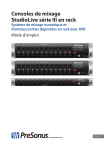
Lien public mis à jour
Le lien public vers votre chat a été mis à jour.